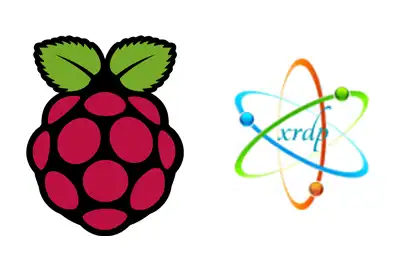Vamos a ver cómo conectarnos a un ordenador con Linux como una Raspberry Pi a través de RDP, un protocolo que tienen instalado todos los ordenadores con Windows.
Remote Desktop Protocol (RDP) es un protocolo desarrollado por Microsoft que proporciona una interfaz gráfica para conectarse a otro ordenador a través de una red.
RDP permite a los usuarios controlar un escritorio remoto como si estuvieran sentados frente a la máquina, lo que es útil para una variedad de aplicaciones, incluyendo soporte técnico, administración remota, y acceso a recursos empresariales.
Características principales de RDP,
- Acceso remoto: Permite controlar un ordenador desde otra ubicación.
- Interfaz gráfica: Proporciona una experiencia similar a trabajar directamente en el ordenador remoto.
- Redirección de recursos: Soporta redirección de recursos locales como impresoras, discos duros, y portapapeles al escritorio remoto.
- Seguridad: Ofrece opciones de cifrado para asegurar la conexión.
Preparación de la Raspberry Pi
Antes de configurar RDC en tu Raspberry Pi, asegúrate de que esté actualizada y que tengas instalado el entorno de escritorio que desees utilizar, como Raspberry Pi OS con el entorno de escritorio LXDE o XFCE.
A continuación, tenemos que habilitar la opción de escritorio remoto en Raspberry Pi. Esto se puede hacer a través de la configuración o ejecutando el siguiente comando:
sudo raspi-config
Luego, selecciona “Interfacing Options” y habilita “VNC” o “Remote Desktop.” Reinicia la Raspberry Pi para aplicar los cambios.
Instalación del servidor XRDP en la Raspberry Pi
XRDP es un servidor RDC que permite que tu Raspberry Pi sea accesible desde una máquina Windows. Para instalarlo, abrimos una terminal en tu Raspberry Pi y ejecuta los siguientes comandos:
sudo apt update
sudo apt install xrdp
Una vez instalado, el servicio XRDP se iniciará automáticamente. Asegúrate de que esté en funcionamiento usando el siguiente comando:
sudo systemctl status xrdp
Conexión desde Windows a Raspberry Pi
En tu computadora con Windows, puedes usar el cliente RDC nativo. Para abrirlo, presiona Win + R, escribe “mstsc” y presiona Enter. Se abrirá una ventana de “Conexión a Escritorio Remoto.”
Metemos la dirección IP de tu Raspberry Pi en el campo “Equipo.”

Hacemos clic en “Conectar” y se abrirá una ventana de inicio de sesión.
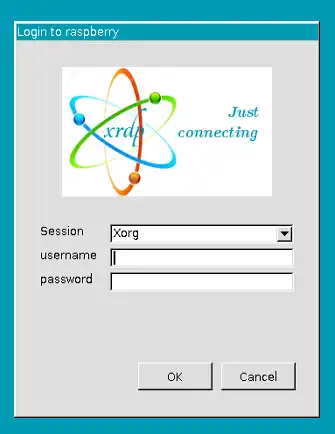
Ingresa tu nombre de usuario y contraseña de Raspberry Pi.
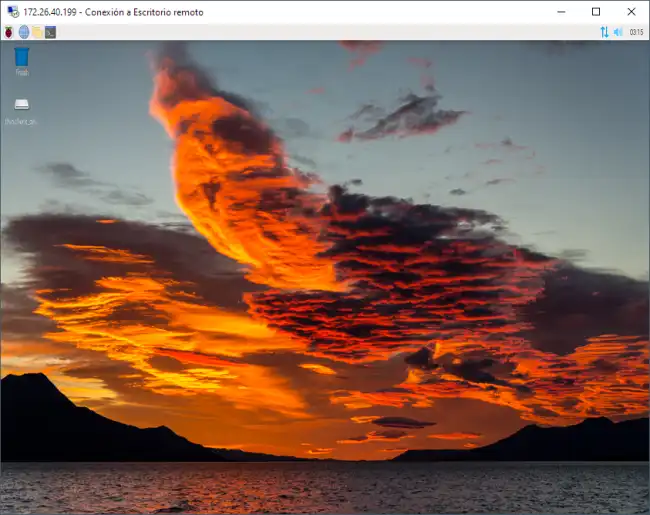
¡Ahora deberías estar conectado al escritorio de tu Raspberry Pi desde tu máquina Windows!
En Linux Mint el ordenador con Linux deberá estar bloqueado. Pulsa Ctrl+Alt+Retroceso para bloquearlo